Seeeduino XIAO Microcontroller (LAB1)

สำหรับการทดลอง Seeeduino XIAO Microcontroller LAB1 ในครั้งแรกนี้เราจะใช้โปรแกรมคุ้นเคยครั้งแรงของบอร์ด Arduino กันคือ Blink หรือการ ON/OFF ให้กับ LED ที่ขา D0 ทั้งนี้เพื่อเป็นการสังเกต ขั้นตอนการโปรแกรมให้กับบอร์ด Seeeduino XIAO และสร้างความคุ้นเคยเบื้องต้น
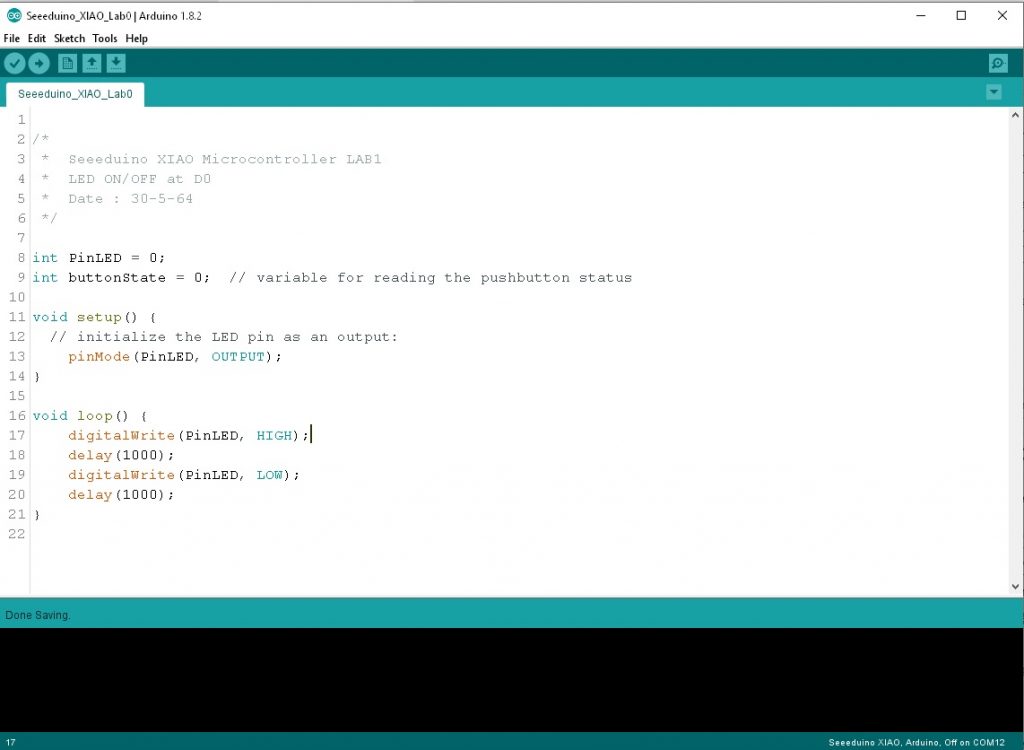
ในรูปที่ 1 เราจะเห็นโปรแกรมที่ใช้ในการทดลองเหมือนกันกับการทดลองด้วยบอร์ด Arduino ทั่วไป แต่ในตัวอย่างนี้จะเป็นการต่อ LED ที่ขา D0 ภายนอกเพื่อให้เห็นชัดเจน โดยถ้าเราใช้โปรแกรมตัวอย่างจะทำให้ LED ที่ขา 13 ทำงาน ซึ่งจะอยู่บนบอร์ดด้านข้างใกล้กับพอร์ต USB ก็สามารถใช้ได้เช่นกัน
*ข้อควรระวัง ในการทดลองนั้น เราไม่ควรใช้ขา D18 และ D19 ครับ เนื่องจากเป็นขาที่ใช้ในการสื่อสาร Rx และ Tx ในการโปรแกรมให้กับ Seeeduino XIAO
/*
Seeeduino XIAO Microcontroller LAB1
LED ON/OFF at D0
Date : 30-5-64
*/
int PinLED = 0;
int buttonState = 0; // variable for reading the pushbutton status
void setup() {
// initialize the LED pin as an output:
pinMode(PinLED, OUTPUT);
}
void loop() {
digitalWrite(PinLED, HIGH);
delay(1000);
digitalWrite(PinLED, LOW);
delay(1000);
}
จากตัวอย่างโปรแกรมข้างบนเราสามารถ Copy และนำไปวางในโปรแกรม Arduino IDE ได้เลยครับ และสามารถปรับค่าการหน่วงเวลาต่างๆ เพื่อสังเกตการทำงานและเปลี่ยนตำแหน่งขาที่ต้องการให้ LED ทำงานที่ขาอื่นๆ ครับ
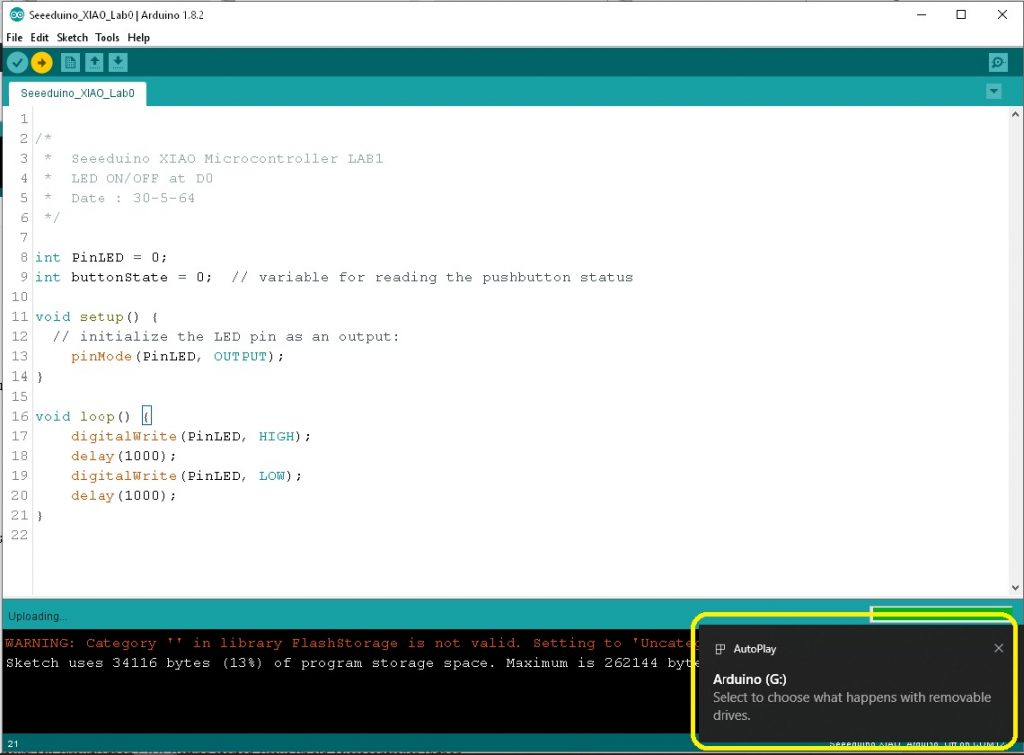
รูปที่ 2 ในช่วงที่เราทำการโปรแกรมคำสั่งนั้น วินโดว์จะแสดงข้อความด้านขวามือล่างขึ้น (ในกรอบสีเหลือง) ซึ่งแอดมินก็พึ่งจะสังเกตเห็นทุกครั้งเมื่อมีการโปรแกรม ซึ่งถ้าท่านทดลองแล้วเกิดขึ้นในลักษณะเดียวกันก็ไม่เป็นอะไรครับ

รูปที่ 3 แสดงลักษณะการต่อวงจรและผลของการติดและดับของ LED ที่เกิดขึ้น โดยในการทดลองนี้จะนำ LED มาต่อใกล้กับบอร์ดทดลองได้เลย แต่จะมีบางส่วนที่ใช้สำหรับเชื่อมต่อกับอุปกรณ์อื่นด้วยสายไฟขนาดเล็กเพื่อความสะดวกในการทดลองยิ่งขึ้น
สำหรับการทดลองครั้งที่ 1 นี้ยังคงเป็นการทดลองแบบเบื้องต้นกันนะครับ เพื่อให้เราสามารถเชื่อมต่อระหว่างบอร์ด Seeeduino XIAO และโปรแกรม Arduino IDE ได้ถูกต้องและการใช้คำสั่งในโปรแกรมเพื่อกำหนดใช้ขาเอาต์พุตดิจิตอลสำหรับเป็นพื้นฐานในการใช้งานต่อไป
Reference
- Seeeduino XIAO – Seeed Wiki (seeedstudio.com)
- How to Add Seeed boards to Arduino IDE – Seeed Wiki (seeedstudio.com)
- Grove Shield for Seeeduino XIAO with embedded battery management chip – Seeed Wiki (seeedstudio.com)
- https://wiki.seeedstudio.com/Seeeduino-XIAO-CircuitPython/
- Seeeduino XIAO_v1.0_191112.sch (seeedstudio.com)
- Seeeduino XIAO Expansion board – Seeed Wiki (seeedstudio.com)
- https://www.seeedstudio.com/Seeeduino-XIAO-Pre-Soldered-p-4747.html
- https://www.seeedstudio.com/Seeeduino-XIAO-Expansion-board-p-4746.html
- https://forum.seeedstudio.com/